Word入门动画教程44:使用Office剪贴板
| 准备了这个入门级动画教程,希望带领您了解Word、用好Word。 第四十四讲:使用Office剪贴板 Windows剪贴板只能保留最近一次剪切或复制的信息,而Office 2003提供的剪贴板在Word中以任务窗格的形式出现,它具有可视性,允许用户存放24个复制或剪切的内容,而且,在Office系列软件中,剪切板信息是共用的。利用之,可以在Office文档内或文档之间进行更复杂的复制和移动操作。 一、“Office剪贴板”任务窗格的显示 方法一:执行“编辑”→“Office剪贴板”。 方法二:在同一程序中连续复制或剪贴两个不同的项目。 方法三:复制一个项目,粘贴之,再从同一程序中复制另一个项目。 方法四:先后复制同一项目两次。 注意:要使用方法二、三、四必须保证Office任务窗格下面的“选项”按钮菜单中的“自动显示Office剪贴板”项被选中。 方法五:执行“视图”→“任务窗格”,在任务窗格上单击“开始工作”下拉按钮,选择“剪贴板”。 方法六:不用选择项目,连续按两次Ctrl+C 注意:要使用方法六,必须保证Office任务窗格下面的“选项”按钮菜单中的“按Ctrl+C两次后显示Office剪贴板”项被选中)。 二、“Office剪贴板”的使用 1.全部粘贴 单击“全部粘贴”按钮,剪贴板中的内容将从下至上全部粘贴到当前光标所在位置处。 2.全部清空 单击“全部清空”按钮,可以将剪贴板中的内容全部清空。 3.粘贴一个项目 在“单击要粘贴的项目”列表框中找到要粘贴的内容,直接单击该项目或单击右侧的下拉按钮,在菜单中选择“粘贴”。 4.清除一个项目 单击项目右侧的下拉按钮,在菜单中选择“删除”。 注意: 1.如果想收集复制、剪切项目而不显示Office剪贴板任务窗格,可在“剪贴板”任务窗格中打开“选项”菜单,勾选“收集而不显示Office剪贴板”项,然后关闭任务窗格即可。 2.当清空“Office剪贴板”时,系统剪贴板也将同时被清空。 3.使用“粘贴”命令时,即使用“粘贴”按钮或快捷键 (Ctrl+V),所粘贴的是系统剪贴板的内容,而非“Office 剪贴板”上的内容。 4.“Office剪贴板”可容纳24个项目。在复制第25个项目时,“Office 剪贴板”中的第一个项目将被删除。 具体操作的动画演示过程如下:
|
凌众科技专业提供服务器租用、服务器托管、企业邮局、虚拟主机等服务,公司网站:http://www.lingzhong.cn 为了给广大客户了解更多的技术信息,本技术文章收集来源于网络,凌众科技尊重文章作者的版权,如果有涉及你的版权有必要删除你的文章,请和我们联系。以上信息与文章正文是不可分割的一部分,如果您要转载本文章,请保留以上信息,谢谢! |